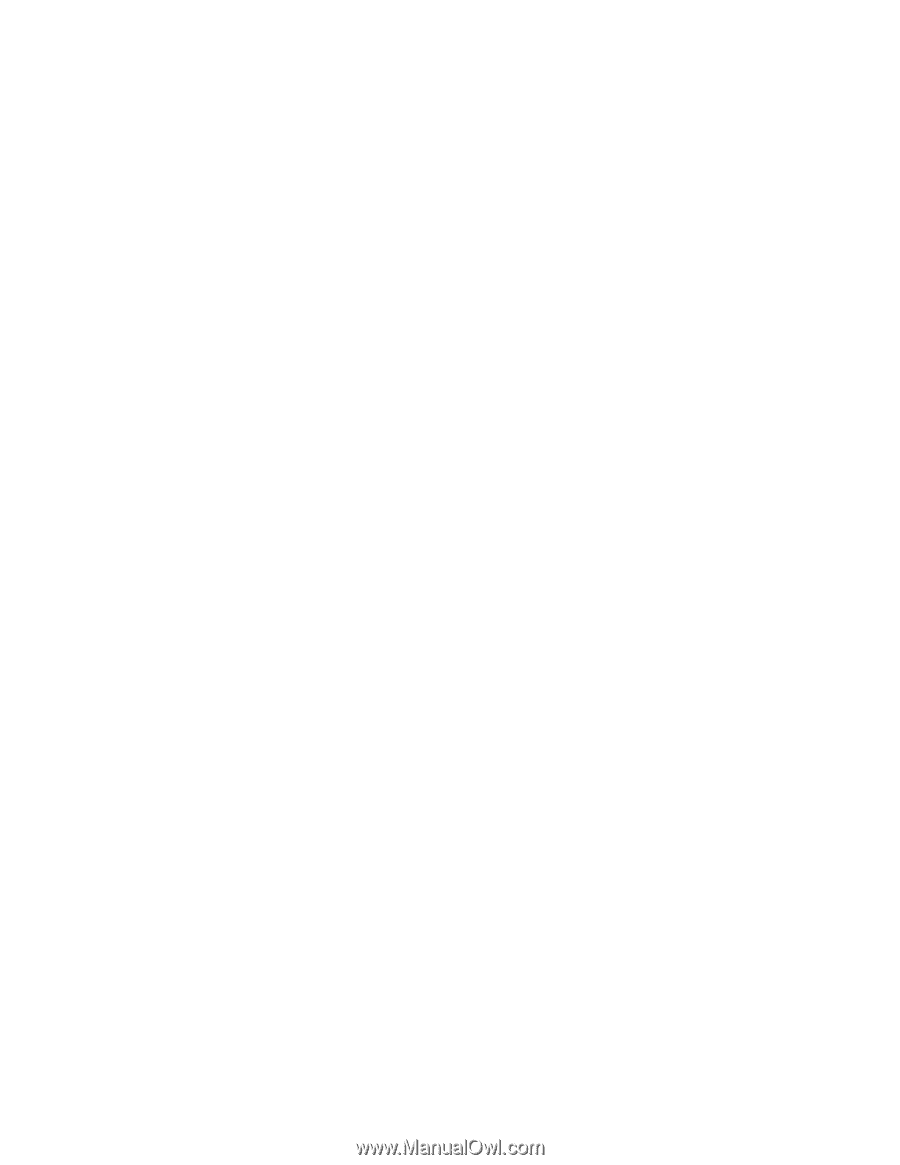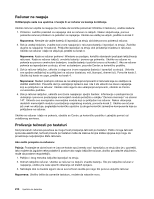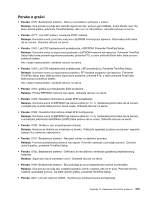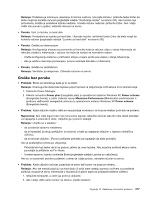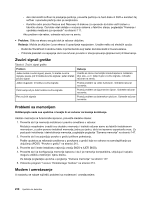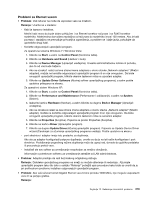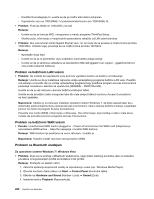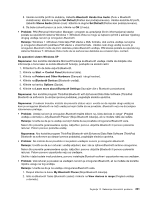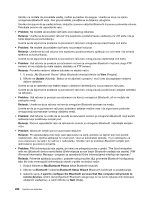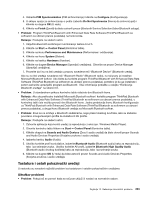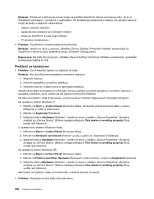Lenovo ThinkPad X220i (Serbian-Latin) User Guide - Page 237
Problemi sa Eternet vezom, Svojstva. Pojaviće se prozor Properties Svojstva.
 |
View all Lenovo ThinkPad X220i manuals
Add to My Manuals
Save this manual to your list of manuals |
Page 237 highlights
Problemi sa Eternet vezom • Problem: Vaš računar ne može da uspostavi vezu sa mrežom. Rešenje: Uverite se u sledeće: - Kabl je ispravno instaliran. Mrežni kabl mora da bude dobro priključen i na Eternet konektor računara i na RJ45 konektor razdelnika. Maksimalna dozvoljena razdaljina od računara do razdelnika iznosi 100 metara. Ako je kabl povezan i razdaljina ne premašuje prihvatljiva ograničenja, a problem se i dalje javlja, pokušajte da upotrebite drugi kabl. - Koristite odgovarajući upravljački program. Za operativne sisteme Windows 7 i Windows Vista: 1. Kliknite na Start, a zatim na Control Panel (Kontrolna tabla). 2. Kliknite na Hardware and Sound (Hardver i zvuk). 3. Kliknite na Device Manager (Upravljač uređajima). Unesite administratorsku lozinku ili potvrdu, ako to od vas bude traženo. 4. Ako se oznaka ! nalazi sa leve strane imena adaptera u okviru stavke „Network adapters" (Mrežni adapteri), možda ne koristite odgovarajući upravljački program ili on nije omogućen. Da biste omogućili upravljački program, kliknite desnim tasterom miša na označeni adapter. 5. Kliknite na Update Driver Software (Ažuriraj softver upravljačkog programa), a zatim pratite uputstva prikazana na ekranu. Za operativni sistem Windows XP: 1. Kliknite na Start, a zatim na Control Panel (Kontrolna tabla). 2. Kliknite na Performance and Maintenance (Performanse i održavanje), a zatim na System (Sistem). 3. Izaberite karticu Hardware (Hardver), a zatim kliknite na dugme Device Manager (Upravljač uređajima). 4. Ako se oznaka x nalazi sa leve strane imena adaptera u okviru stavke „Network adapter" (Mrežni adapter), možda ne koristite odgovarajući upravljački program ili on nije omogućen. Da biste omogućili upravljački program, kliknite desnim tasterom miša na označeni adapter. 5. Kliknite na Properties (Svojstva). Pojaviće se prozor Properties (Svojstva). 6. Kliknite na karticu Driver (Upravljački program). 7. Kliknite na dugme Update Driver (Ažuriraj upravljački program). Pojaviće se Update Device Driver wizard (Čarobnjak za ažuriranje upravljačkog programa uređaja). Pratite uputstva na ekranu. - port skretnice i adapter imaju istu postavku za dupliranje. Ako ste za adapter konfigurisali potpuno dupliranje, uverite se da je na isti način konfigurisan i port skretnice. Podešavanje pogrešnog režima dupliranja može da ugrozi rad, dovede do gubitka podataka ili prouzrokuje prekid veze. - Instalirali ste sav softver za umrežavanje neophodan za mrežno okruženje. Informacije o potrebnom softveru za umrežavanje zatražite od LAN administratora. • Problem: Adapter prestaje da radi bez ikakvog očiglednog razloga. Rešenje: Datoteke upravljačkog programa na mreži su možda oštećenje ili nedostaju. Ažurirajte upravljački program tako što ćete u odeljku "Rešenje" potražiti opis procedure kako biste se uverili da je pri prethodnom problemu instaliran odgovarajući upravljački program. • Problem: Ako vaš računar koristi Gigabit Eternet vezu brzine protoka 1000 Mb/s, nije moguće uspostaviti vezu ili se javljaju greške. Rešenje: Poglavlje 10. Rešavanje računarskih problema 219